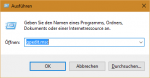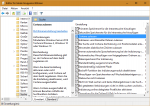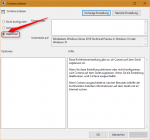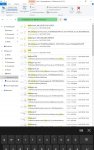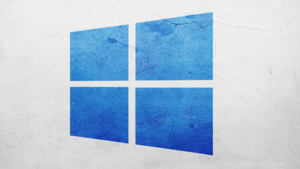Candy_Cloud
Vice Admiral
- Registriert
- März 2015
- Beiträge
- 6.678
Hallo liebe Forum-Baseler,
Eine kleine Anleitung wie man in Windows 10 und ab Windows 10 Pro Cortana nach dem Update dieser Woche abschalten kann.
Hintergrund:
Ab dem Update wird jede Suchanfrage die man eintippt an Microsofts Bing! gesendet auch wenn es eine lokale Suchanfrage war und auch wenn es ein lokales Konto ist.
Einfach abschalten wie bisher lässt sich das ganze dann nicht mehr.
Und da höre ich doch schon die Datenschützer schreien und die W10 Skeptiker sagen:"ich hab es ja gesagt."
Anleitung Windows 10:
Hier geht es nur über die Registry.
1. Windowstaste + R

2. "regedit" eintragen, bestätigen mit Enter
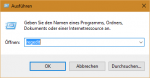
3. Windows Sicherheitsabfrage zustimmen
4. Zu HKEY_LOCAL_MACHINE\SOFTWARE\Policies\Microsoft\Windows\Windows Search navigieren
5. Einen DWORD-Wert (32-Bit) mit dem Namen AllowCortana erstellen (falls noch nicht vorhanden) und mit dem Wert 0 füllen.
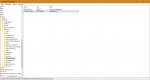
So ist Cortana samt Websuche für das komplette System deaktiviert. Wer es nur für seinen User möchte Geht zu: HKEY_CURRENT_USER\SOFTWARE\Policies\Microsoft\Windows\Windows Search und tut genau das selbe dort.
Für die Erstellung der Bilder wurde Screenpresso verwendet.
Inhalt aktuell auf einem W10 Pro erprobt. Keine Haftung für Fehler oder Schäden durch das editieren der Registry!
Eine kleine Anleitung wie man in Windows 10 und ab Windows 10 Pro Cortana nach dem Update dieser Woche abschalten kann.
Hintergrund:
Ab dem Update wird jede Suchanfrage die man eintippt an Microsofts Bing! gesendet auch wenn es eine lokale Suchanfrage war und auch wenn es ein lokales Konto ist.
Einfach abschalten wie bisher lässt sich das ganze dann nicht mehr.
Und da höre ich doch schon die Datenschützer schreien und die W10 Skeptiker sagen:"ich hab es ja gesagt."
Anleitung Windows 10:
Hier geht es nur über die Registry.
1. Windowstaste + R

2. "regedit" eintragen, bestätigen mit Enter
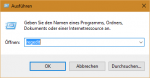
3. Windows Sicherheitsabfrage zustimmen
4. Zu HKEY_LOCAL_MACHINE\SOFTWARE\Policies\Microsoft\Windows\Windows Search navigieren
5. Einen DWORD-Wert (32-Bit) mit dem Namen AllowCortana erstellen (falls noch nicht vorhanden) und mit dem Wert 0 füllen.
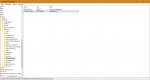
So ist Cortana samt Websuche für das komplette System deaktiviert. Wer es nur für seinen User möchte Geht zu: HKEY_CURRENT_USER\SOFTWARE\Policies\Microsoft\Windows\Windows Search und tut genau das selbe dort.
Für die Erstellung der Bilder wurde Screenpresso verwendet.
Inhalt aktuell auf einem W10 Pro erprobt. Keine Haftung für Fehler oder Schäden durch das editieren der Registry!